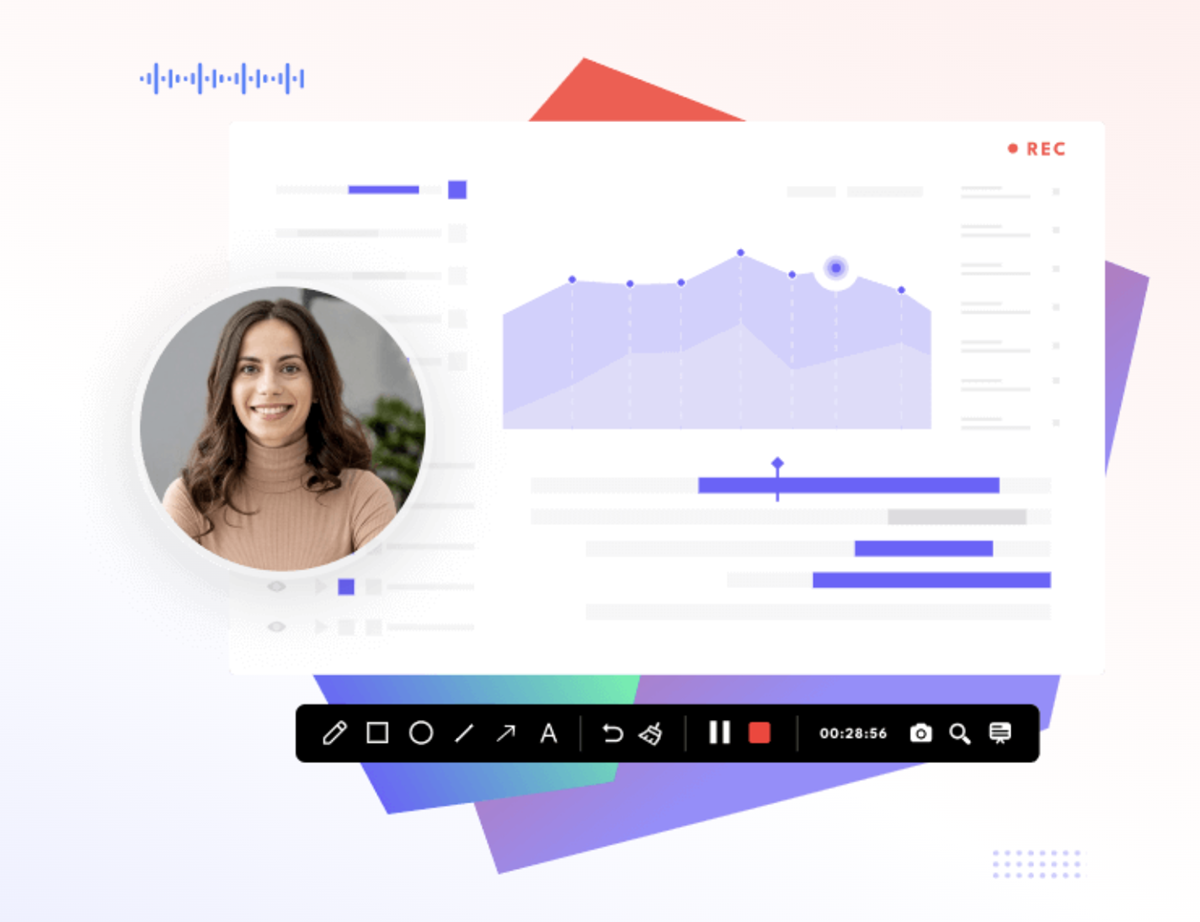Apabila kamu sedang mencari rekomendasi sebuah aplikasi yang bagus untuk merekam layar, iTop Screen Recorder adalah pilihan yang bijaksana. Saya sudah coba aplikasi ini di PC berbasis Windows, dan hasilnya memang menarik.
Kemenarikan dari iTop Screen Recorder tidak hanya sebatas untuk merekam layar saja, karena di dalamnya ternyata saya bisa merekam suara, merekam video pakai webcam, merekam saat sedang main game, hingga fitur screenshot.
Jadi, bisa dibilang iTop ini adalah aplikasi all in one soal rekam merekam, kamu bisa merekam apapun tanpa harus berpindah aplikasi. Makin penasaran? Oke ini dia ulasan saya selama pemakaian iTop Screen Recorder.
Tentang iTop Screen Recorder

iTop bisa dibilang sebuah tools serbaguna untuk merekam segala sesuatu di layar PC dengan kualitas video tinggi, screenshot, hingga mengedit video agar tampil lebih menarik.
Dengan iTop Screen Recorder, kamu bisa merekam berbagai kegiatan seperti video konferensi, webinar, kuliah, presentasi, permainan, film 4K, dan lainnya. Sebagai editing apps, aplikasi ini juga memiliki tools untuk menambahkan musik, animasi, transisi, caption, efek, filter, dan banyak lagi.
Kelebihan lainnya, iTop Screen Recorder bisa digunakan untuk screenshot dengan empat pilihan yang berbeda. Di sini juga ada fitur rekaman webcam yang dapat disesuaikan sesuai kebutuhan penggunanya. Selain itu, kamu juga bisa menyimpan semua file tersebut di Cloud sehingga pengguna lebih mudah dalam mengelola dan berbagi file kapan saja dan di mana saja.
Fitur di iTop Screen Recorder
Oke, pembahasan kali ini adalah tentang fiturnya. Saya akan menjelaskannya satu per satu dan memberikan sedikit tanggapan selama saya mencobanya.
1. Screen Recorder
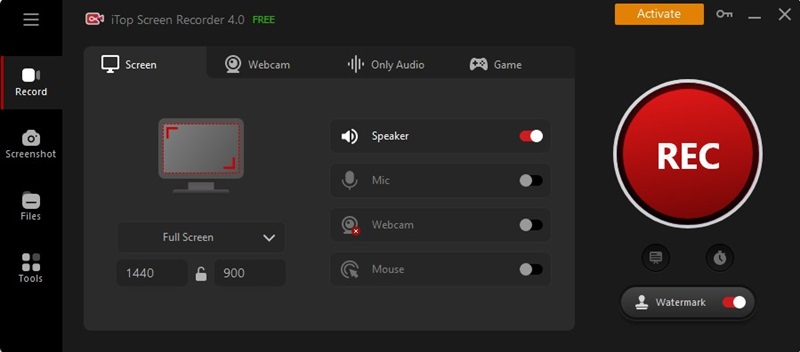
Saat pertama kali mengunduh aplikasinya dan menginstall di PC, iTop langsung pop up di layar dengan menampilkan antarmuka yang sangat simple. Jelas ini sepertinya bukan untuk kebutuhan profesional, tapi sangat lebih dari cukup untuk pengguna awam seperti saya.
Nah, saat pertama kali muncul, main interface langsung menampilkan fitur Screen di mana fitur ini fokus untuk merekam layar, karena memang fitur utamanya adalah merekam layar.
Bisa dilihat pada gambar di atas, bahwa sebelum kamu memutuskan untuk merekam layar, kamu bisa atur dulu video rekaman layarnya, mulai dari resolusi, mau pakai microphone atau tidak, webcam, mouse, hingga speaker.
Menariknya, di bagian bawah tulisan REC berwarna merah itu ada tiga fitur tambahan yang menurutku sangat menarik dan fungsional, seperti:
1. Keypress: fitur ini bisa menampilkan tombol cepat untuk mengontrol rekaman sehingga kamu tidak perlu repot menggerakan mouse, cukup klik beberapa huruf yang ada di keyboard.
2. Teleprompter: nah kalau fitur ini akan menampilkan teks di hadapan layar komputer yang sedang melakukan rekaman. Jadi, kamu bisa membaca teks sambil merekam.
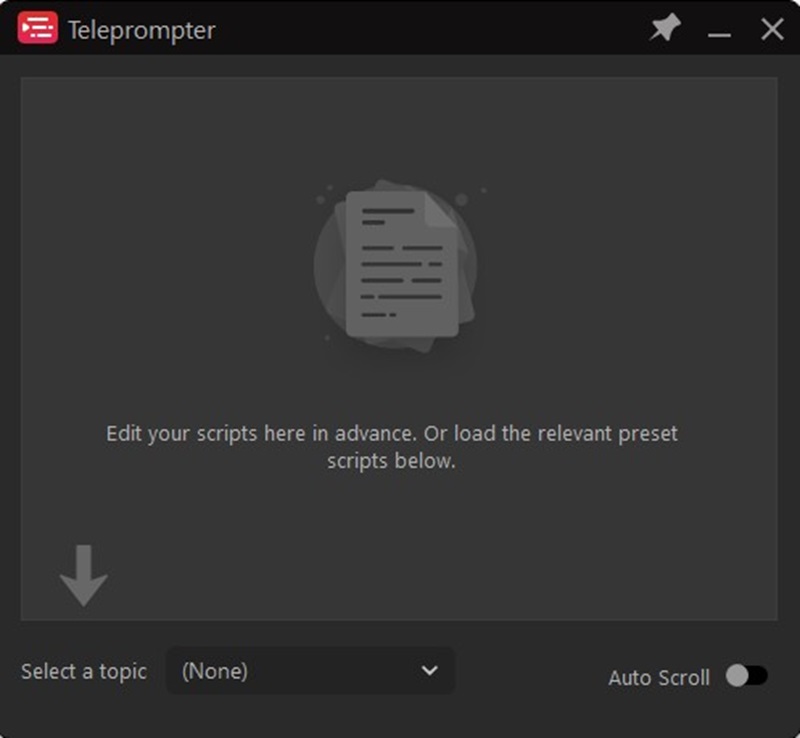
Nah, menariknya, bagian Telemprompter ini menyediakan template teks yang bisa kamu gunakan untuk video-video tertentu. Kamu tinggal baca template-nya dan ubah sedikit isinya, deh. Lebih efektif dan efisien kan?
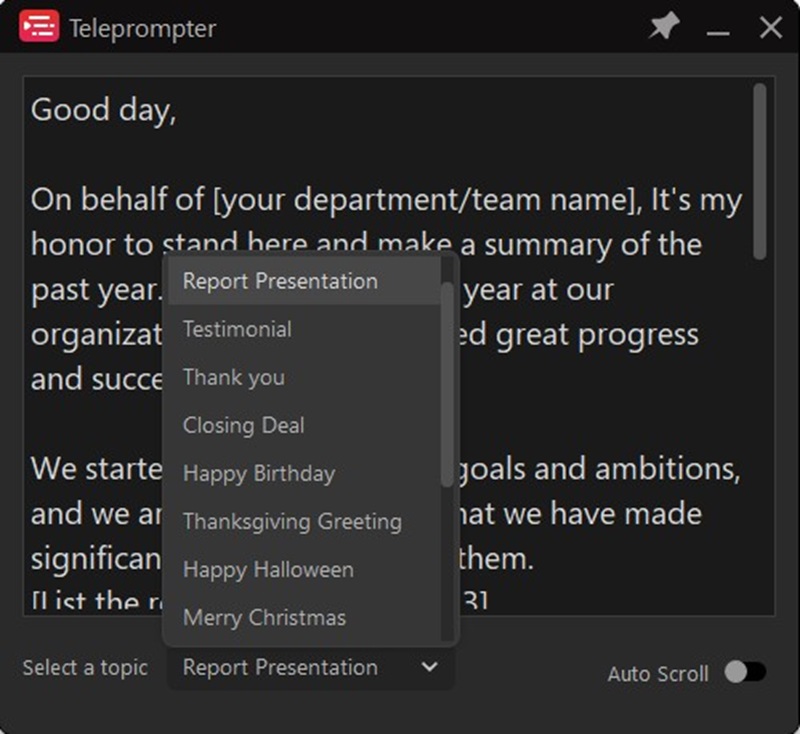
3. Recording Schedule: sesuai namanya, kamu bisa mengatur kapan rekaman dimulai dengan fitur ini.
Dan tidak lupa, di bagian bawah tiga fitur menarik tadi ada fitur watermark, yang tentunya sangat berguna ketika kamu mau mempublikasikan video yang telah kamu rekam, menandakan bahwa itu adalah video asli milikmu.
2. Webcam
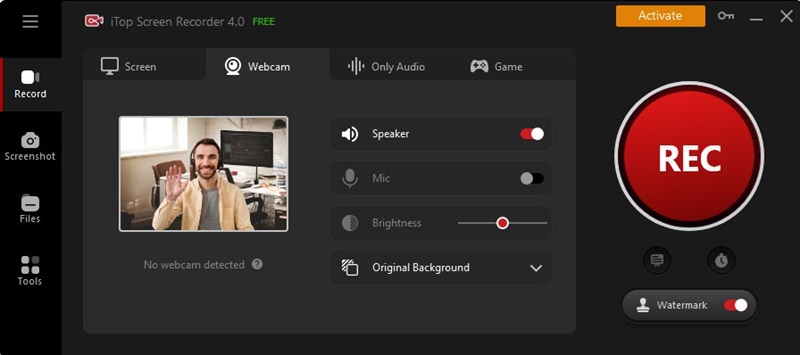
Bergeser dari fitur screen recorder, kini saatnya membahas Webcam. Sesuai dengan namanya, aplikasi ini bisa merekam saat kamu sedang mengaktifkan webcam di laptop. Biasanya fitur ini akan sangat berguna saat kamu sedang melakukan seminar, atau bahkan ingin merekam dirimu sendiri saat sedang menjelaskan sesuatu.
Sebenarnya fitur dalam Webcam ini mirip dengan screen recorder, di mana kamu bisa mengatur speaker hingga microphone. Bedanya, di sini pengguna bisa mengatur tingkat kecerahan serta memilih background. Lalu, kamu juga bisa memilih format videonya, mau ukuran berapa dan menggunakan FPS berapa.
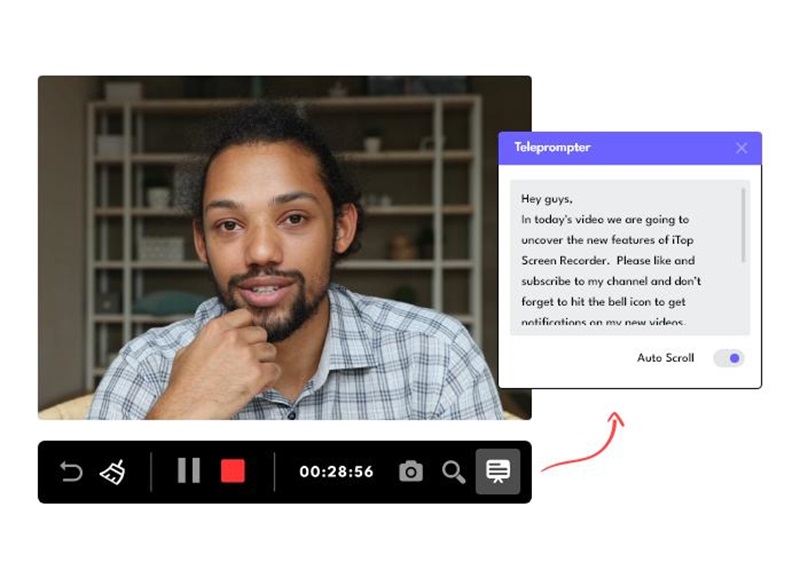
Nah, di sini juga kamu bisa menggunakan tiga fitur menarik yang sudah saya sebutkan di bagian screen recorder, yaitu Keypress, Teleprompter, dan Recording Schedule. Kamu bisa memanfaatkan tiga fitur itu untuk kebutuhan videomu, bahkan enaknya kamu bisa merekam diri sendiri tanpa gagap, karena kamu bisa ‘menyontek’ teks pakai Teleprompter.
3. Only Audio
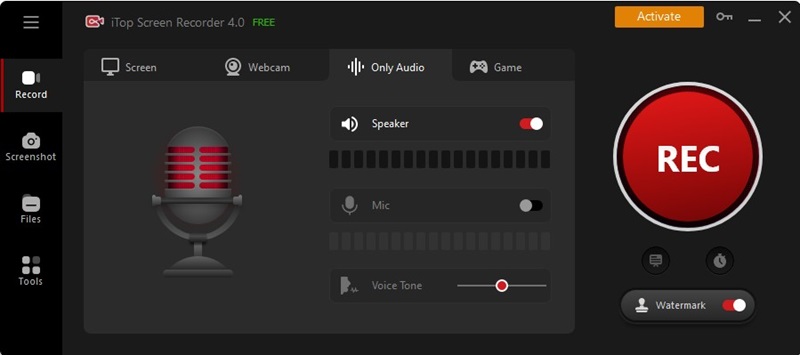
Nah, kalau fitur Only Audio ini hanya untuk merekam suara saja. Jadi, tidak akan ada kamera yang menyala, atau tidak ada perekaman layar, hanya suara saja yang akan direkam oleh iTop Screen Recorder.
Di dalamnya, kamu juga bisa menemukan beberapa hal menarik, seperti bisa mengatur volume speaker dan microphone. Bahkan, kamu bisa mengubah suaranya menjadi lebih unik.
Dan, tentu saja tidak ketinggalan pasti ada tiga fitur menarik andalan dari iTop Screen Recorder, yaitu Keypress, Teleprompter, dan Recording Schedule.
4. Game
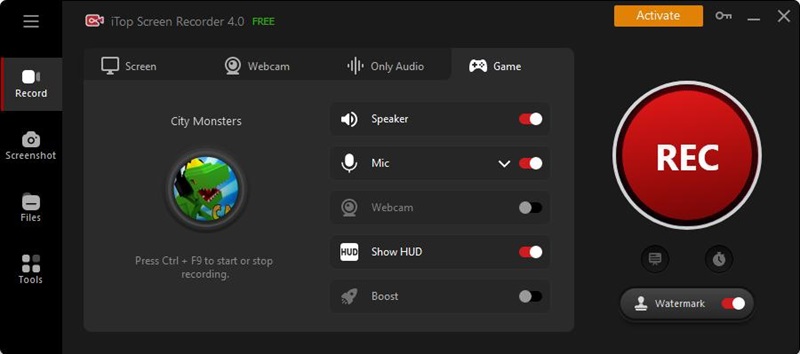
Yang suka merekam video layar saat sedang main game, iTop juga bisa melakukan hal itu dengan fitur yang namanya Game. Di fitur ini ada lima pengaturan, mulai dari speaker, microphone, webcam, Show HUD, dan Boost.
Yang menurut saya menarik adalah bagian boost di mana pengguna bisa meningkatkan kecerahan layar di PC agar hasil rekamannya lebih maksimal. Namun, mungkin dengan mengaktifkan fitur ini, bakal bikin baterai laptop cepat habis, jadi pastikan saja selalu charging saat sedang merekam.
Dan, lagi-lagi, di sini juga tersedia tiga fitur yang sama seperti fitur sebelumnya, yaitu Keypress, Teleprompter, dan Recording Schedule. Manfaatkan semua fitur yang ada, ya.
5. Screenshot
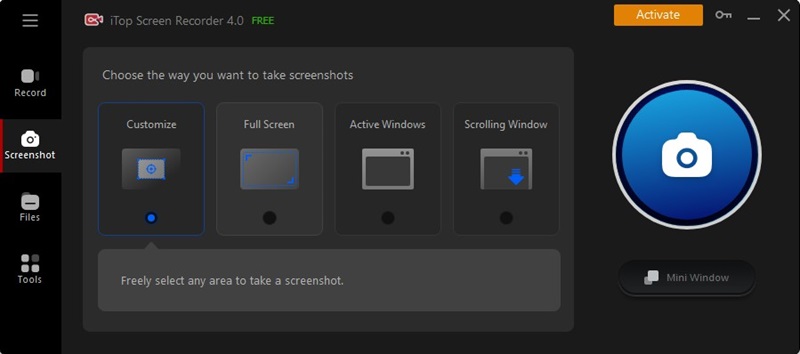
Setelah mencoba empat fitur utama, recorder, kini saya beralih ke bagian bawah, yaitu fitur screenshot. Fitur screenshot di sini cukup lengkap dan sangat intuitif, mudah digunakan meskipun sebelumnya saya belum pernah pakai iTop Screen Recorder.
Ada empat pilihan screenshot di sini, yaitu customize, full screen, active windows, dan scrolling windows. Nah, bagi saya yang menarik adalah screenshot dengan scrolling windows, karena kamu bisa mengambil tangkapan layar di PC/laptop lebih panjang dan lebih luas.
Lalu, jika kamu perhatikan pada bagian bawah bulatan biru besar itu ada fitur Mini Window. Saat saya coba, ternyata itu seperti pintasan cepat ketika kamu ingin terburu-buru menangkap layar yang penting.
Jika fitur Mini Windows diaktifkan, maka secara otomatis iTop akan memberikan ‘jendela’ tambahan untuk mengakses fitur screenshot dengan lebih mudah.
Tenang saja, mini windows ini sama sekali tidak menganggu pandangan di layar PC/laptop., karena saat ia tidak digunakan maka akan bersembunyi kecil di bagian pojok kanan atas.
6. Tools
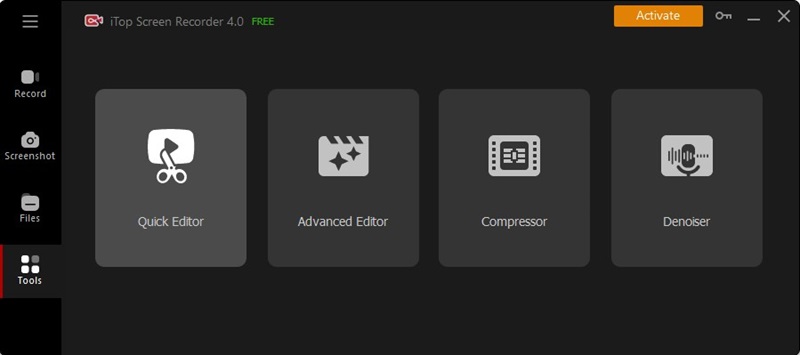
Nah, ini dia tempat kamu untuk mengedit semua video yang sudah kamu rekam, atau kamu mau edit video yang sudah ada pun bisa gunakan iTop Screen Recorder. Bagian Tools ini ada empat menu utama, yaitu Quick Editor, Advanced Editor, Compressor, dan Denoiser. Mari kita bahas satu per satu:
1. Quick Editor
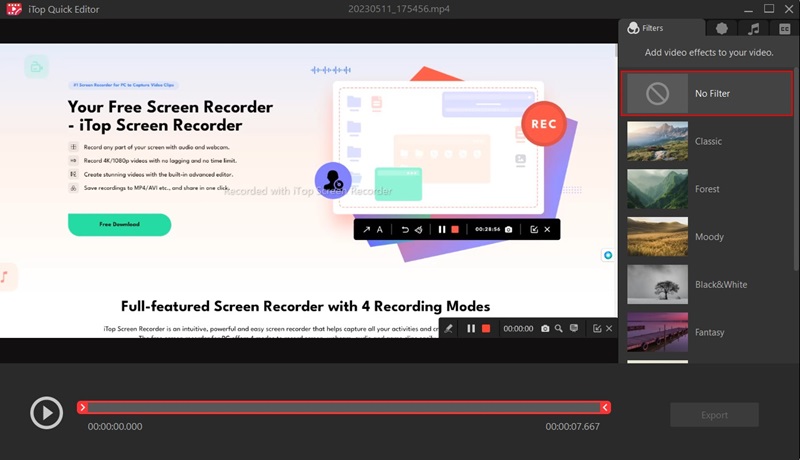
Sesuai namanya, di quick editor kamu hanya bisa melakukan edit secara terbatas tetapi bisa kamu lakukan dengan sangat cepat. Kamu bisa memotong video, memberikan filter, dan lainnya. Namun, kamu tidak bisa berkreasi secara lebih leluasa. Jika ingin lebih leluasa, kamu bisa gunakan Advanced Editor.
2. Advanced Editor
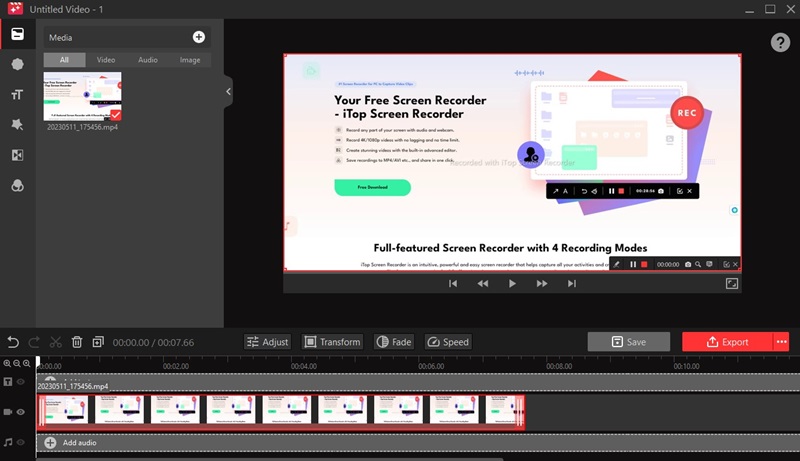
Nah, ini adalah alat yang bisa mengedit video lebih leluasa. Tools yang diberikan pun lebih lengkap jika dibandingkan dengan quick editor. Di sini kamu bisa mengatur kapan tulisan muncul, mengatur durasi, bahkan bisa menambahkan layer saat sedang mengedit video.
3. Compressor
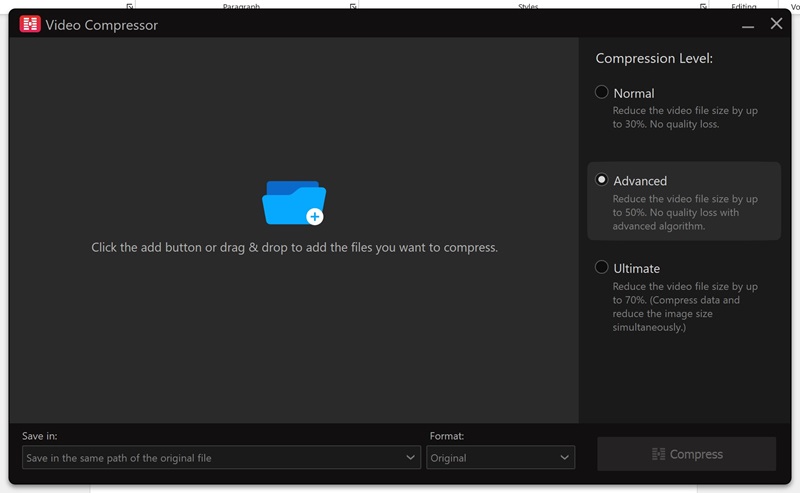
Sesuai dengan namanya, fitur ini khusus untuk mengompres ukuran video. Ada tiga pilihan kompresor video, yaitu:
- Normal: Untuk mengompres ukuran video hingga 30%.
- Advanced: Untuk mengompres ukuran video hingga 50%.
- Ultimate: Untuk mengompres ukuran video hingga 70%.
Namun, untuk bisa menikmati fasilitas ini, kamu harus beralih ke iTop Screen Recorder versi berbayar, atau versi PRO.
4. Denoiser
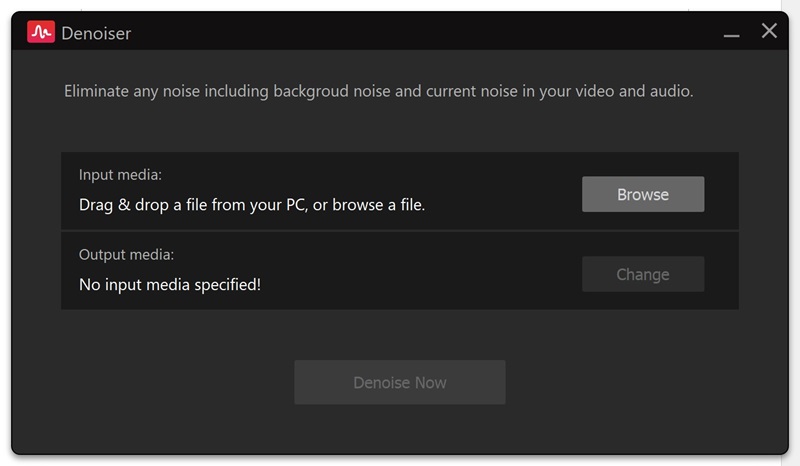
Nah, kalau fitur ini untuk me-reduce noise yang ada di setiap rekaman video atau rekaman suara kamu. Sama seperti fitur Compressor, fitur Denoiser juga hanya tersedia untuk pengguna yang menggunakan iTop Screen Recorder versi PRO.
Itulah review saya tentang iTop salah satu screen recorder for PC yang cukup baik dalam menangani rekamanan apapun. Kelebihan lainnya, kamu bisa langsung edit hasil video rekaman dengan lebih cepat dan mudah.
Apakah kamu tertarik untuk mencobanya? Tenang saja, iTop Screen Recorder ini mendukung berbagai format kok, seperti MP4, AVI, FLV, MKV, MOV, TS, dan GIF.